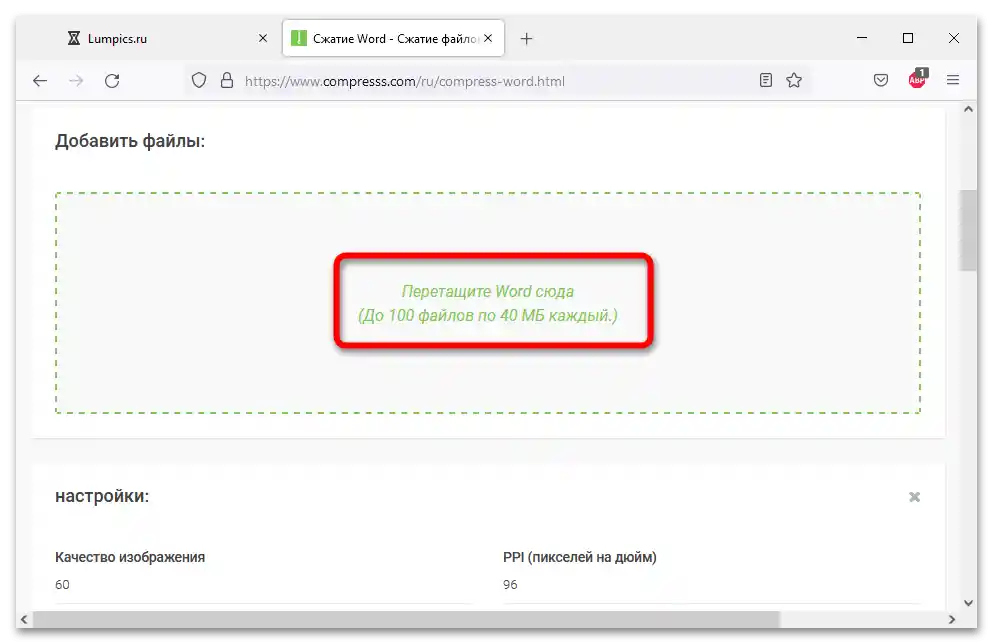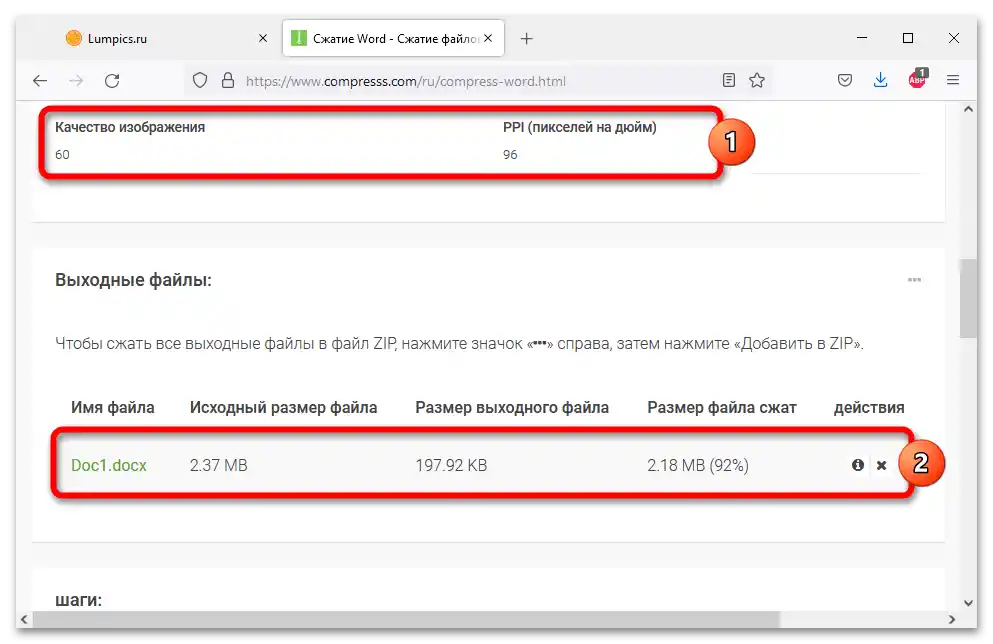Obsah:
- Spôsob 1: Kompresia obrázkov
- Spôsob 2: Zrieknutie sa vloženia písiem
- Spôsob 3: Zmena formátu
- Spôsob 4: Odstránenie automaticky uložených verzií
- Spôsob 5: Zrieknutie sa ukladania miniatúr
- Spôsob 6: Odstránenie skrytých údajov
- Spôsob 7: Archivácia dokumentu
- Spôsob 8: Používanie online služieb
- Otázky a odpovede: 1
Spôsob 1: Kompresia obrázkov
Objem dokumentu Word zvyčajne výrazne narastá nie kvôli textu, ale kvôli obrázkom. Podstatne zmenšiť veľkosť grafických súborov je možné ich kompresiou. Pre spracovanie jednotlivého prvku vykonajte nasledujúcu sekvenciu krokov:
- Vyberte požadovaný obrázok, prejdite na kartu "Formát" v hornom menu Word, v bloku "Zmena" vyberte funkciu "Kompresovať obrázky".
- V otvorenom okne "Kompresia obrázkov" nijaké parametre nemennite, kliknite na "OK".
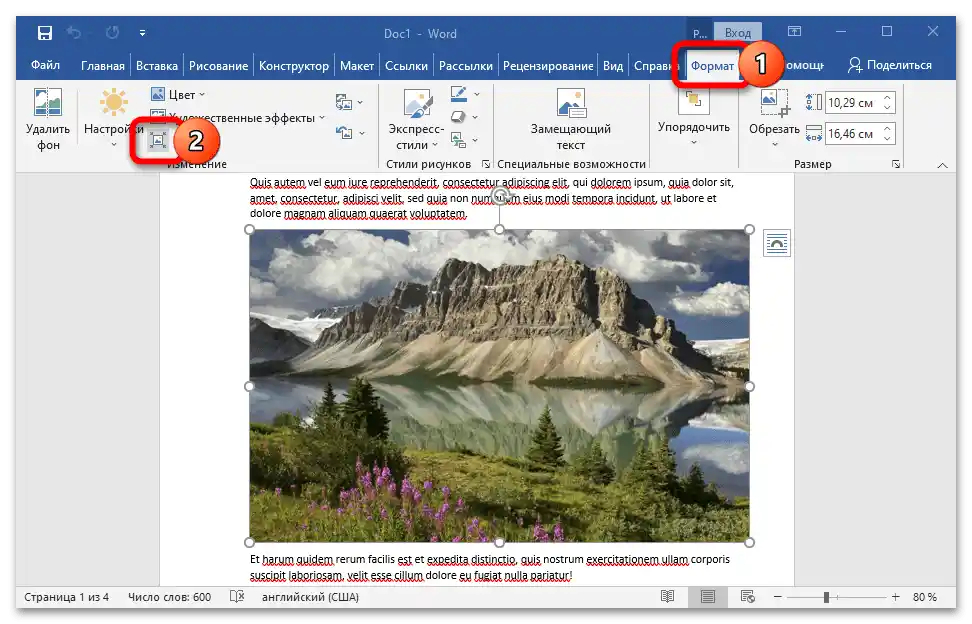
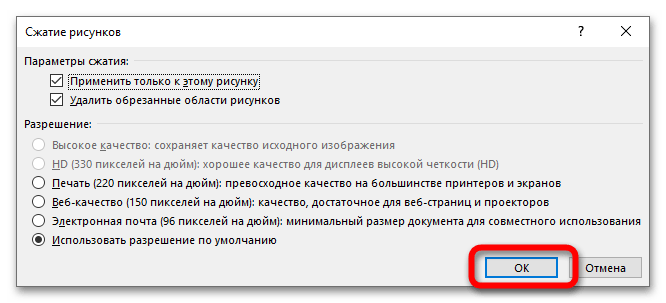
Ak dokument obsahuje veľké množstvo obrázkov, môžete ich skompresovať všetky naraz:
- Prejdite do menu "Súbor", kliknite na "Uložiť ako", vyberte "Prehľad".
- Uveďte budúce umiestnenie skompresovaného dokumentu, rozbaľte položku "Služba". V objavenom zozname vyberte "Kompresovať obrázky", kliknite na "OK".
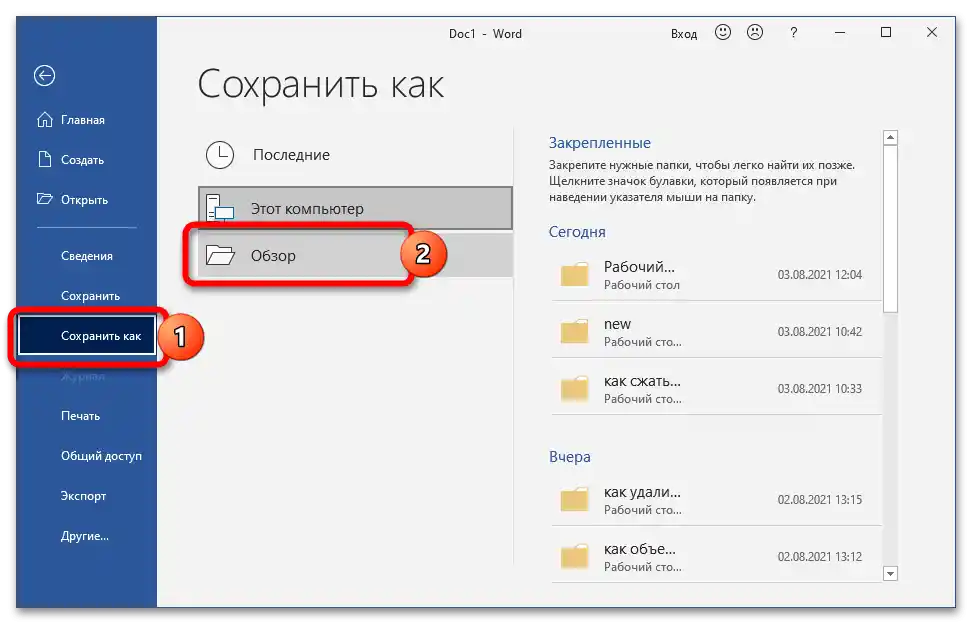
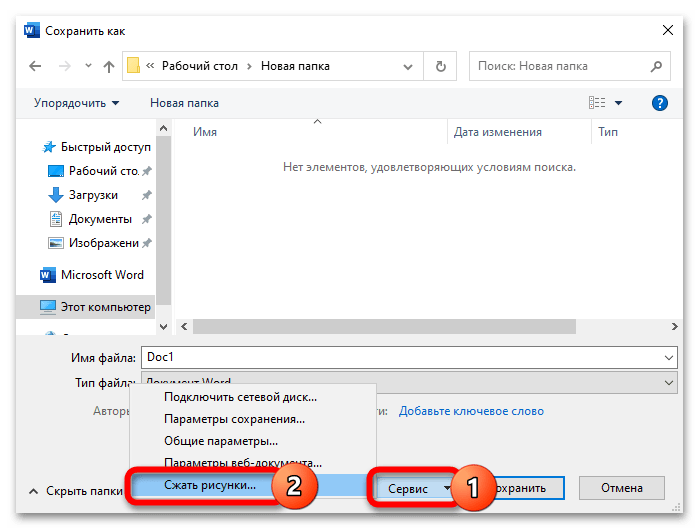
Obrázky je možné kompresovať aj vopred pomocou špeciálnych online služieb – najefektívnejšie z nich sú uvedené v materiáli nižšie.
Podrobnejšie: Ako zmenšiť veľkosť obrázka bez straty kvality
Spôsob 2: Zrieknutie sa vloženia písiem
Do každého dokumentu Word sú vložené písma, ktoré autor použil. To zabezpečuje možnosť čítania a tlače pomocou týchto písiem aj v situácii, keď nie sú prítomné v používanom systéme.
Spôsob 3: Zmena formátu
Zmena formátu dokumentu môže výrazne ovplyvniť jeho veľkosť. Pre zmenšenie objemu súboru je možné zmeniť formát na menej náročný. Napríklad, ak je dokument vo formáte ".docx", môžete ho previesť na formát ".pdf". Tento formát zvyčajne zaberá menej miesta a je vhodný na zdieľanie.
Spôsob 4: Odstránenie automaticky uložených verzií
Word automaticky ukladá rôzne verzie dokumentu, čo môže zvyšovať jeho veľkosť. Ak chcete zmenšiť objem súboru, môžete odstrániť staršie verzie. Prejdite do nastavení a vyberte možnosť "Spravovať verzie". Tam môžete odstrániť nepotrebné verzie dokumentu.
Spôsob 5: Zrieknutie sa ukladania miniatúr
Ukladanie miniatúr obrázkov môže tiež prispieť k nárastu veľkosti dokumentu. Ak chcete zmenšiť objem súboru, môžete vypnúť túto funkciu. Prejdite do nastavení a zrušte zaškrtnutie možnosti "Uložiť miniatúry obrázkov".
Spôsob 6: Odstránenie skrytých údajov
Dokumenty môžu obsahovať skryté údaje, ako sú komentáre, revízie alebo osobné informácie, ktoré zbytočne zvyšujú ich veľkosť. Pre odstránenie týchto údajov prejdite do menu "Súbor", vyberte "Informácie" a potom kliknite na "Odstrániť skryté údaje".
Spôsob 7: Archivácia dokumentu
Ak dokument obsahuje veľké množstvo obrázkov alebo iných médií, môžete ho archivovať. Archivácia zmenší veľkosť súboru a uľahčí jeho zdieľanie. Pre archiváciu prejdite do menu "Súbor", vyberte "Archivovať" a postupujte podľa pokynov.
Spôsob 8: Používanie online služieb
Existuje množstvo online služieb, ktoré vám pomôžu zmenšiť veľkosť dokumentu. Tieto služby často ponúkajú rôzne možnosti kompresie a optimalizácie. Pre najefektívnejšie služby sa pozrite na materiál nižšie.
Otázky a odpovede: 1
Spôsob 1: Kompresia obrázkov
Ak dokument obsahuje veľké množstvo obrázkov, ich kompresia môže výrazne znížiť celkovú veľkosť súboru. Pre kompresiu obrázkov v dokumente postupujte podľa nasledujúcich krokov:
- Vyberte obrázok, ktorý chcete komprimovať, a prejdite na kartu "Formát" v hornom menu. V sekcii "Úpravy" vyberte možnosť "Kompresovať obrázky".
- V otvorenom okne "Kompresia obrázkov" ponechajte predvolené nastavenia a kliknite na "OK".
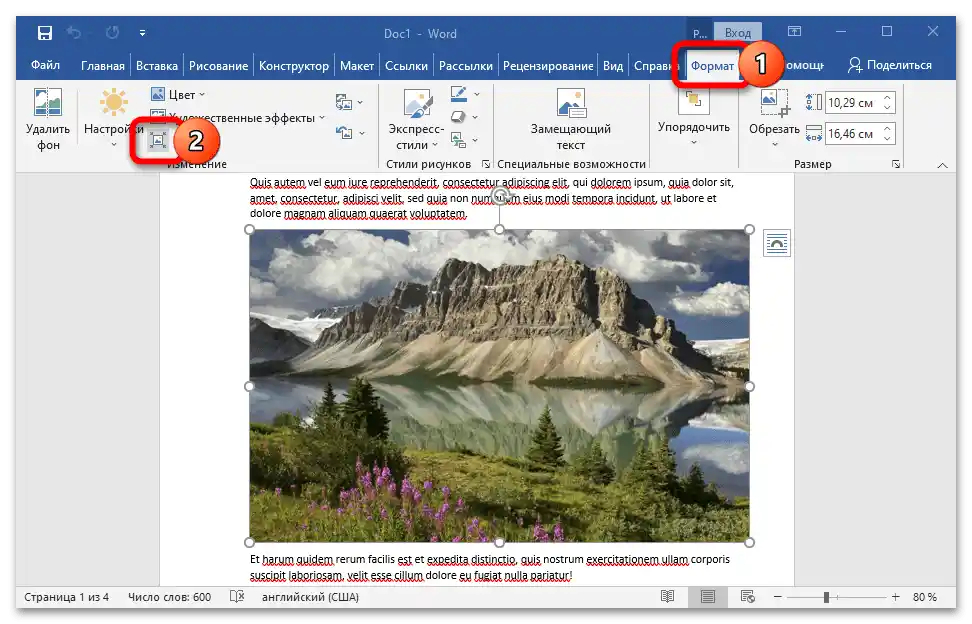
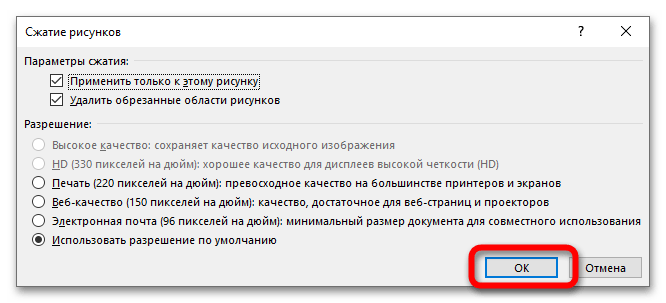
Ak chcete skompresovať všetky obrázky v dokumente naraz, prejdite do menu "Súbor", kliknite na "Uložiť ako" a vyberte "Prehľad".
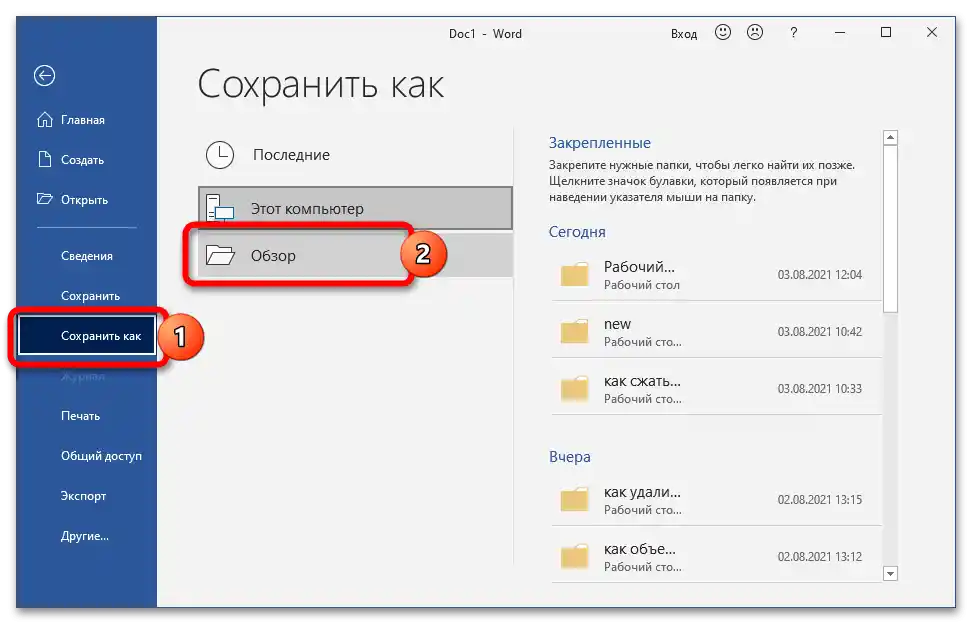
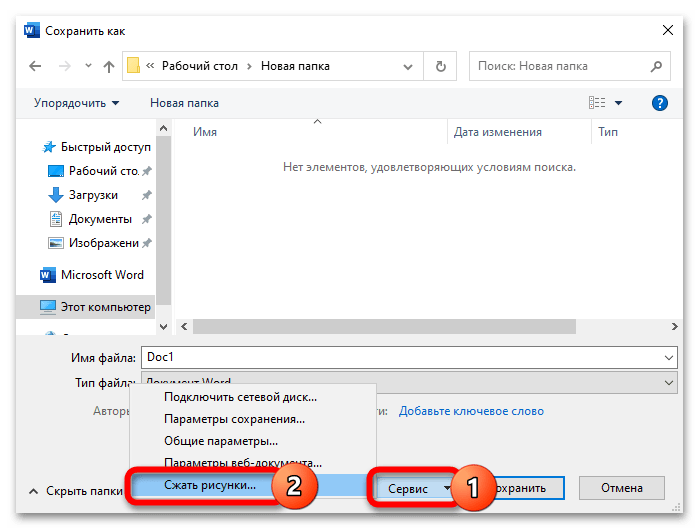
Obrázky je možné kompresovať aj pomocou špeciálnych online nástrojov, ktoré sú uvedené v nasledujúcom materiáli.
Podrobnejšie: Ako zmenšiť veľkosť obrázka bez straty kvality
Spôsob 2: Zrieknutie sa vloženia písiem
Pri vytváraní dokumentu Word sa doň automaticky vkladajú písma, ktoré autor použil. Tým sa zabezpečuje, že dokument bude čitateľný a tlačiteľný aj na iných zariadeniach, kde tieto písma nie sú nainštalované. Ak však chcete zmenšiť veľkosť súboru, môžete sa zrieknuť vloženia písiem.Zrieknutie sa ich implementácie pomôže zmenšiť veľkosť konečného súboru:
- V otvorenom dokumente prejdite na kartu "Súbor", otvorte položku "Možnosti".
- Prejdite do sekcie "Uloženie", v bloku "Uloženie kvality pri zdieľaní dokumentu" zrušte zaškrtnutie položky "Implementácia písiem do súboru". Ak boli v súbore vložené písma a je potrebné ich zachovať, aktivujte implementáciu a vyberte položku "Implementovať iba znaky použité v dokumente".
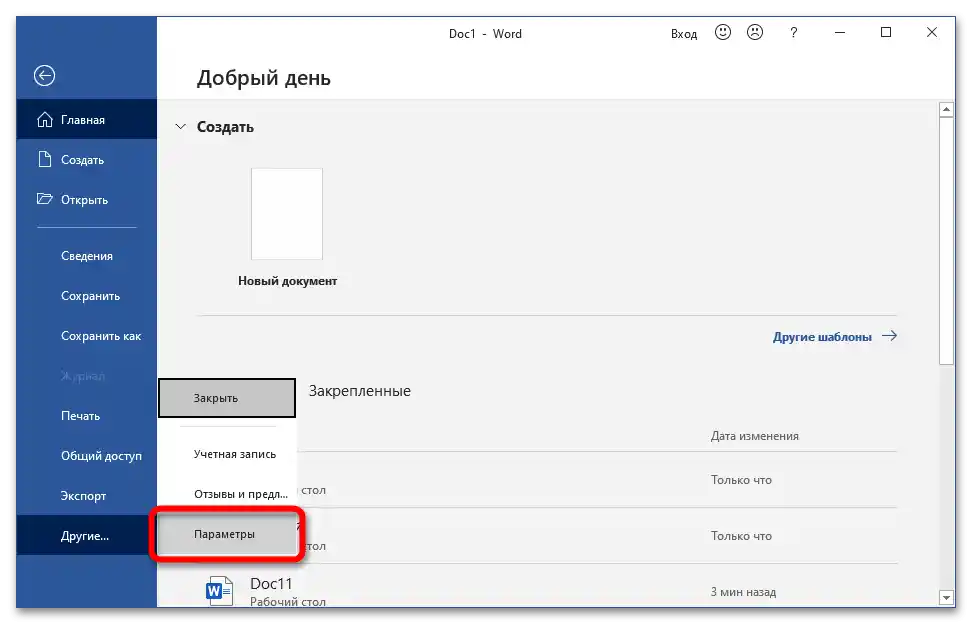
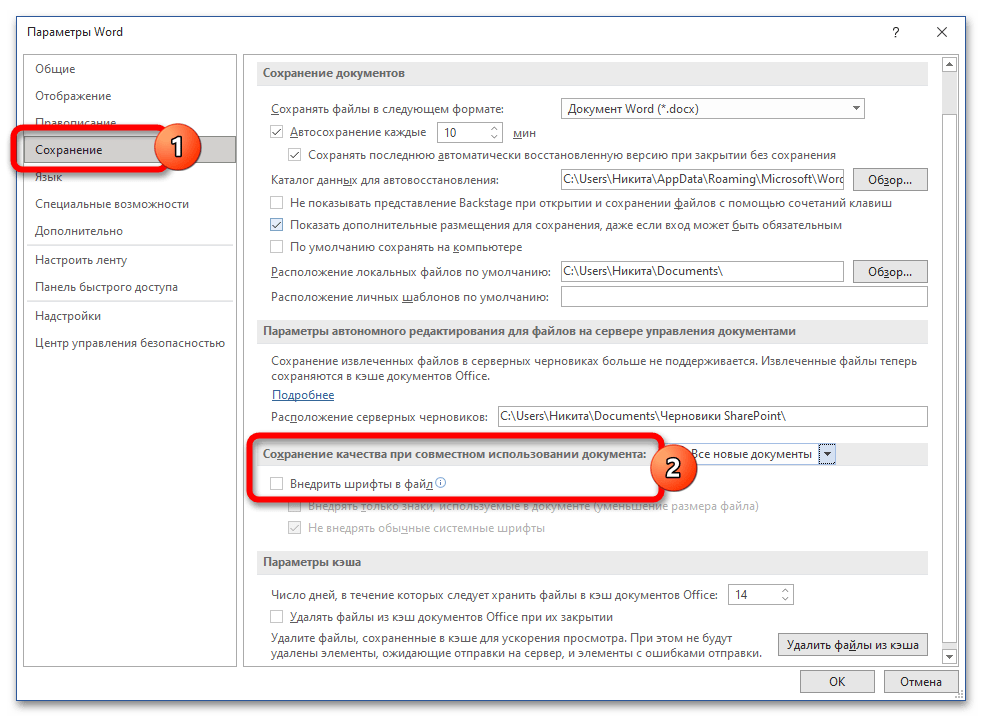
Spôsob 3: Zmena formátu
V aktuálnych verziách Wordu sa predvolene používa formát DOCX – predtým sa používal bežný DOC. Ten istý súbor, uložený vo formáte DOCX, bude mať menší objem ako v DOC. Ak chcete preformátovať DOC na DOCX bez použitia externých služieb, postupujte podľa nasledujúcej inštrukcie:
- Otvorenie DOC, prejdite na "Súbor", využite možnosť "Export", kliknite na "Zmeniť typ súboru" a vyberte prvú dostupnú možnosť.
- Kliknite na "Uložiť ako", určte vhodné miesto.
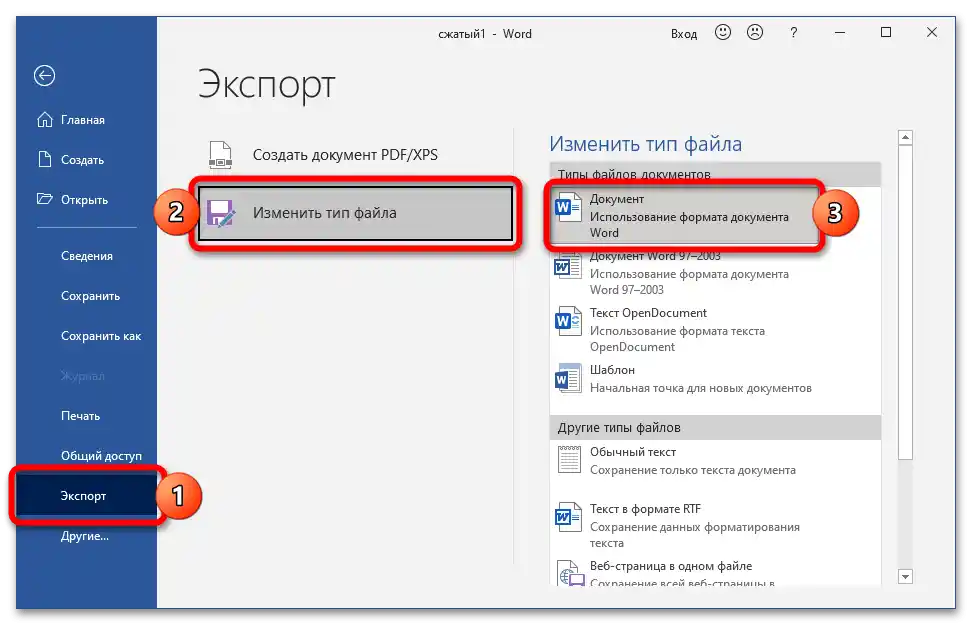
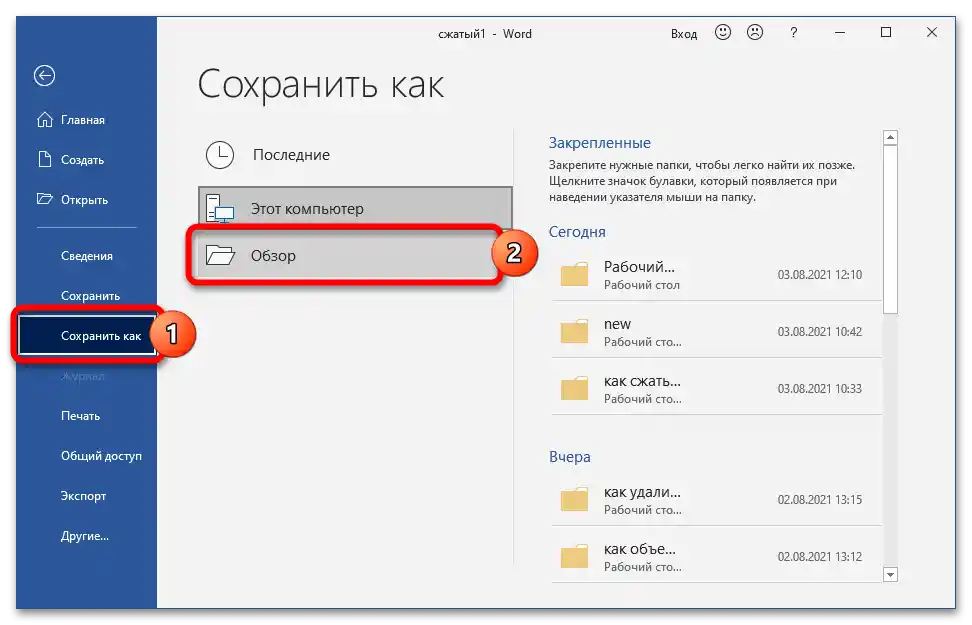
Spôsob 4: Odstránenie automaticky uložených verzií
Počas práce s dokumentom sa automaticky vytvárajú kópie. Odstránením zastaraných verzií súboru môžete znížiť jeho veľkosť:
- V menu "Súbor" rozbaľte sekciu "Informácie", prejdite na položku "Správa dokumentu", kliknite na "Obnoviť…".
- V zobrazenom okne sa objavia všetky neuložené kópie – odstráňte ich.
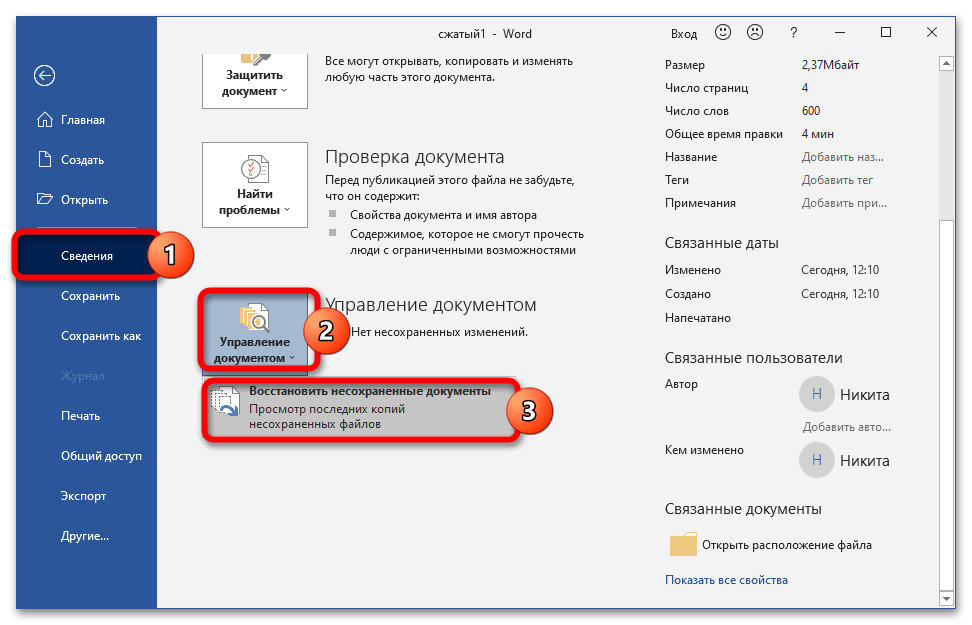
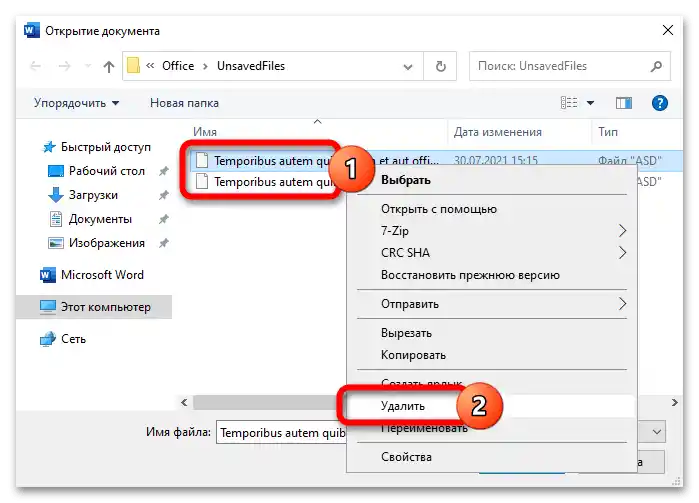
Spôsob 5: Zrieknutie sa ukladania miniatúr
Word ukladá miniatúry spracovávaného súboru, ktoré sa používajú na rýchly náhľad obsahu.Odmietnutím použitia tejto možnosti je možné trochu zmenšiť veľkosť objektu:
- V menu "Súbor" prejdite do sekcie "Informácie", rozbaľte položku "Vlastnosti" a otvorte "Ďalšie vlastnosti".
- Prejdite na kartu "Dokument", zrušte zaškrtnutie položky "Uložiť náhľady…".
- Tie isté kroky sa vykonávajú pri ukladaní – jednoducho deaktivujte položku "Uložiť náhľady".
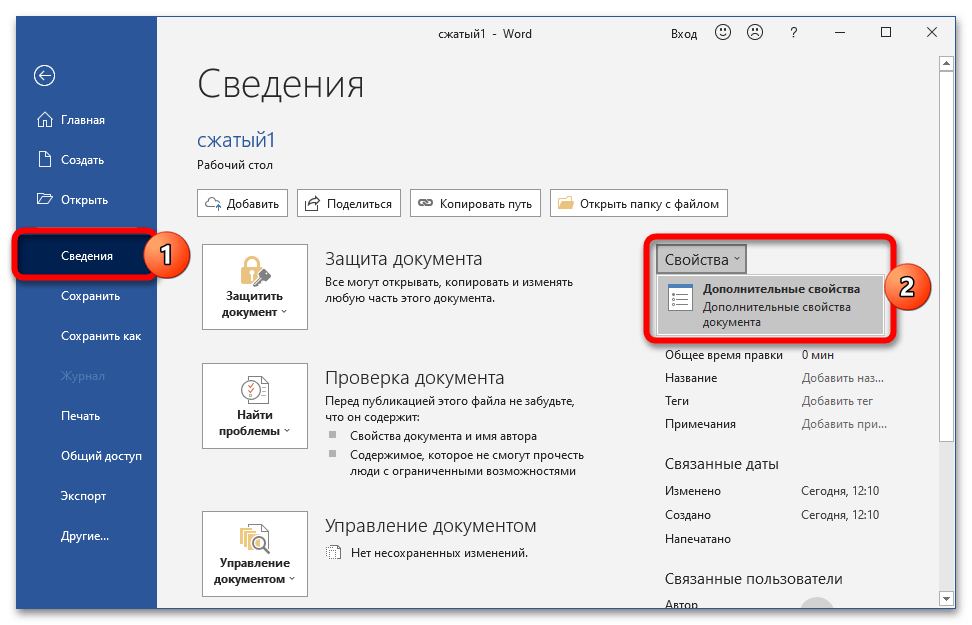
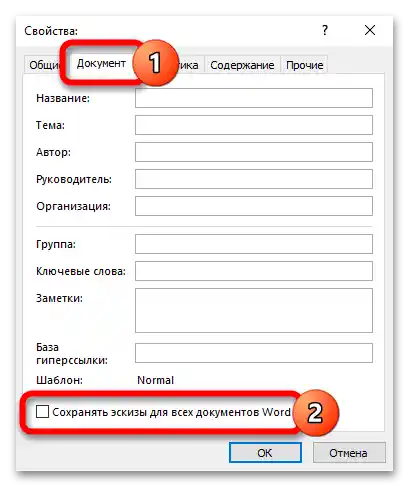
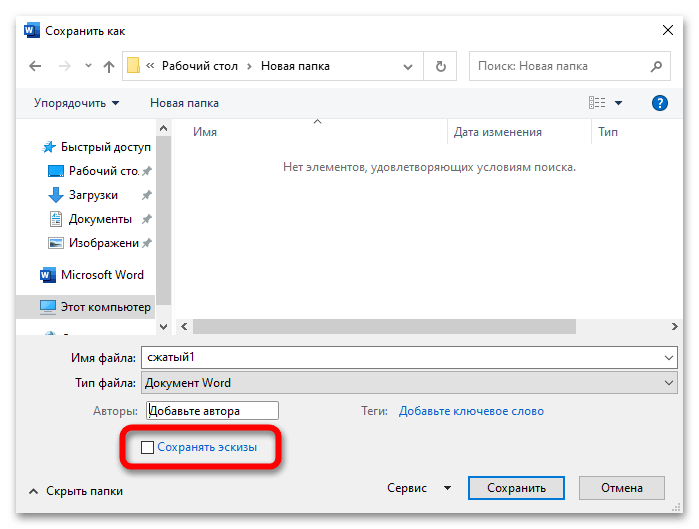
Spôsob 6: Odstránenie skrytých údajov
Word uchováva informácie o vlastnostiach súboru – tieto skryté parametre tiež zvyšujú veľkosť konečného súboru. Odstránenie osobných údajov nielenže ušetrí miesto, ale aj zabezpečí dôvernosť pri prenose súborov:
- Prejdite do "Súbor", otvorte "Informácie". V bloku "Kontrola dokumentu" využite funkciu "Nájsť problémy" a vyberte možnosť "Skontrolovať dokument".
- V otvorenom "Inšpektorovi" spustite kontrolu a počkajte na zobrazenie výsledkov.
- V bloku "Vlastnosti dokumentu" kliknite na "Odstrániť všetko".
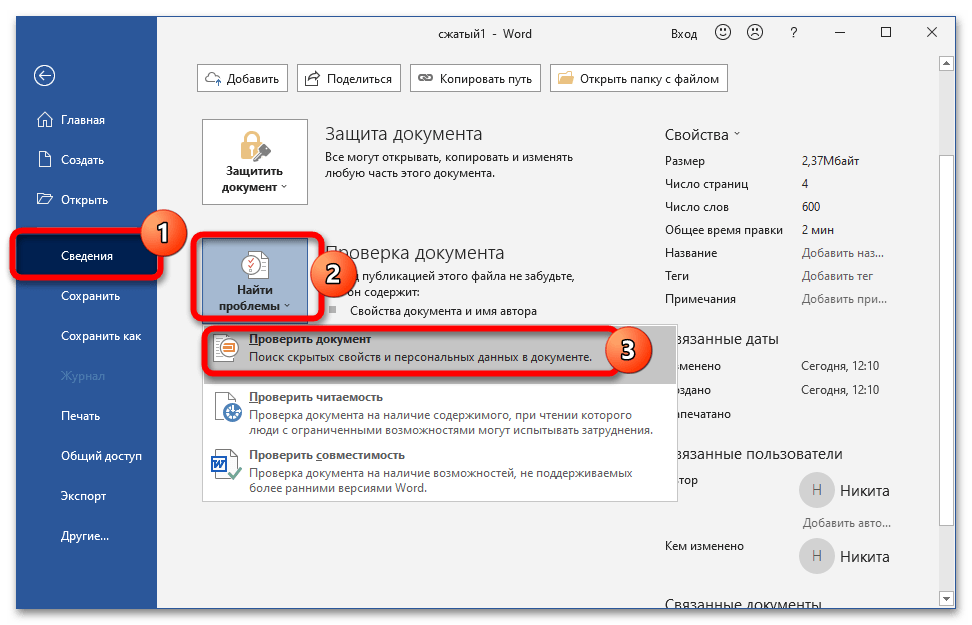
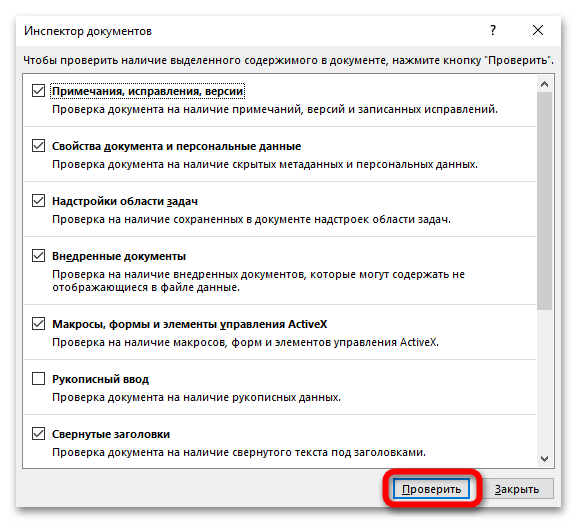
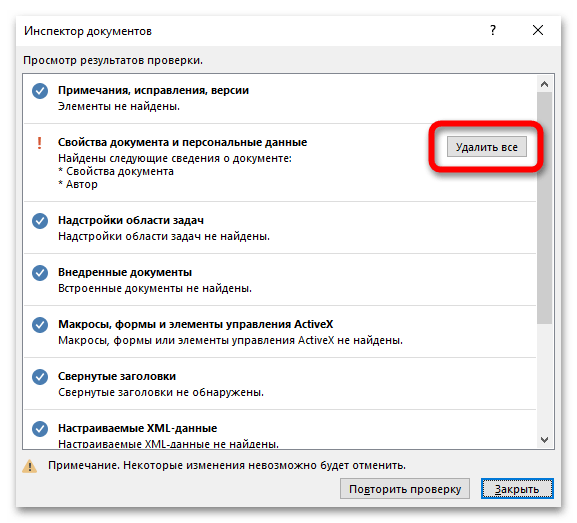
Spôsob 7: Archivácia dokumentu
Ak je potrebné dokument stlačiť len na prenášanie na iné zariadenie, môžete využiť služby archiverov.Ak je na PC už nainštalovaný takýto softvér, rozbaľte kontextové menu dokumentu a využite položku "Pridať do archívu".
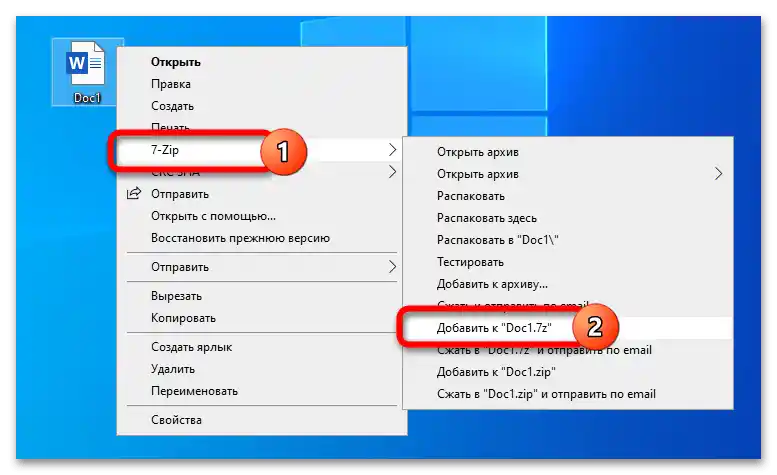
V materiáli nižšie je rozobraný proces práce s najpopulárnejšími archivačnými nástrojmi.
Podrobnejšie: Ako maximálne zmenšiť súbor v archíve
Spôsob 8: Použitie online služieb
Ak nie je čas na vykonanie popísaných krokov a súbor je potrebné rýchlo zmenšiť, môžete využiť online služby – napríklad Compress.
- Kliknite na oblasť pridávania súborov, s podržanou klávesou Ctrl vyberte až 100 dokumentov na zmenšenie.
- Uveďte kvalitu obrázkov a hustotu pixelov, skontrolujte veľkosť výstupného súboru, kliknite na DOCX pre stiahnutie zmenšeného dokumentu.